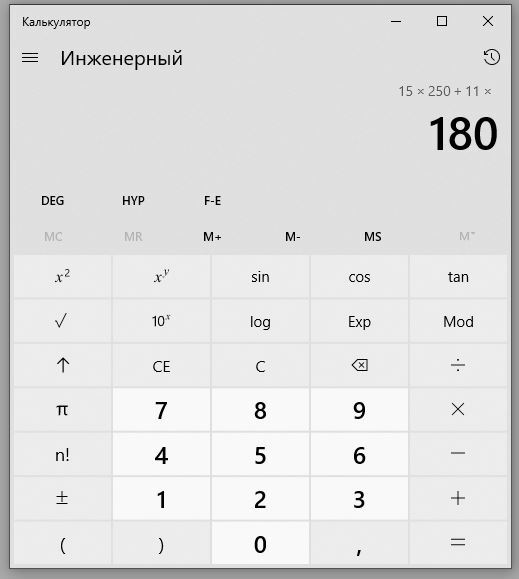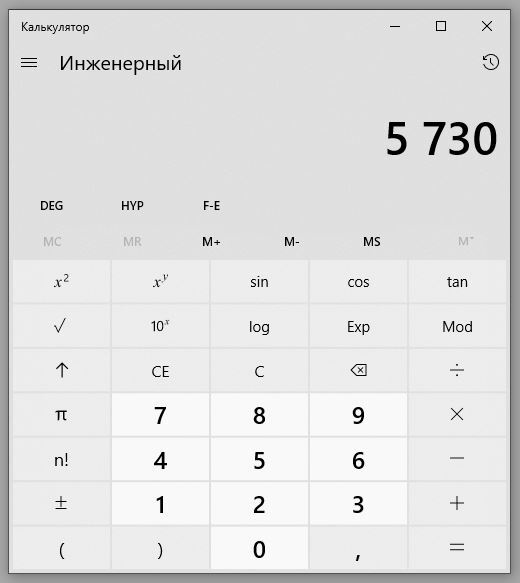Небольшая оптимизация для рабочего компьютера
Сегодня поделюсь небольшим лайфхаком-оптимизацией, который использую в своей повседневной работе. Возможно, он будет полезен тем, кто часто имеет дело с цифрами и расчётами.
Преамбула: я всегда для работы выбираю ноутбуки с большим экраном и обязательным цифровым блоком (нумпадом) — удобство в работе с числами перекрывает все минусы габаритов и веса.
А теперь к сути. Очень часто полезен калькулятор Windows, и в его настройках можно задать удобную горячую клавишу для вызова. Я обычно выбираю комбинацию Ctrl+Shift+Ё — она нигде не используется и легко нажимается одной рукой. Это позволяет буквально в любом месте — будь то текстовый редактор, чертёжная программа или браузер — за долю секунды открыть калькулятор и быстро что-то посчитать.
Вторая часть оптимизации касается режима калькулятора. В Windows 10 и 11 по умолчанию включен «Обычный» режим, но я настоятельно рекомендую переключиться на «Инженерный». Почему это важно? Потому что в инженерном режиме калькулятор учитывает приоритет математических операций. Например:, если вводить 15*250+11*180
в «обычном» режиме, результат будет 676980 (как если бы выражение считалось так: (15*250 + 11) * 180 - но в большинстве случаев это неудобно).
А в инженерном режиме результат будет 5730, потому что он правильно интерпретирует выражение с учётом приоритета умножения над сложением.
Да, скобки тоже работают, если хотите более точно задать порядок действий...
P.S. ну и традиционное "Раньше было лучше". в Windows XP и Windwos7 при назначении вызова на горячую клавишу при повторном вызове система переключала на то же приложение с последним расчетом. Новые версии открывают все новую и новую копию приложения.. Т.е. философия "Бритвы Оккама" им незнакома 😁
(Взято с "Granatkin" - блог о технологиях сувенирного и рекламного производства, и прочих интересностях в жизни)